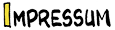Lieber Besucher, herzlich willkommen bei: Kims Comiczeichenkurs Forum. Falls dies dein erster Besuch auf dieser Seite ist, lies bitte die Hilfe durch. Dort wird dir die Bedienung dieser Seite näher erläutert. Darüber hinaus solltest du dich registrieren, um alle Funktionen dieser Seite nutzen zu können. Benutze das Registrierungsformular, um dich zu registrieren oder informiere dich ausführlich über den Registrierungsvorgang. Falls du dich bereits zu einem früheren Zeitpunkt registriert hast, kannst du dich hier anmelden.

Dieser Beitrag wurde bereits 1 mal editiert, zuletzt von »Blume« (17. März 2007, 11:53)

 )
)




 , jänkii
, jänkii 


Zitat
das geht zum Beispiel so:
Mit dem Zauberstab in den weißen Bereich, den du weghaben möchtest, reinklicken. Dann Auswahl invertieren (strg-i), dann hast du im Idealfall genau das ausgewählt, was du haben möchtest. Wenn nicht, musst du mit den Zauberstab-Einstellungen etwas rumspielen, bis es passt. Im schlimmsten Fall muss man mit dem Lasso nachhelfen, bis du genau die Figur ausgewählt hast, die du haben willst.
Dann die Auswahl kopieren (strg-c) und anschließend Bearbeite->"Als neues Bild einfügen". Das neue Bild musst du einfach noch in ein Format abspeichern, das Transparenzen darstellen kann. Zum Beispiel PNG. Da frägt er noch ein paar Optionen ab, da muss der Haken auf "Farben als Transparenz speichern" gesetzt sein.
Dann erhälst du ein Bild mit transparentem Hintergrund. Ganz unproblematisch ist das allerdings nicht. Meistens bleiben vom Ausschneiden noch störende, weiße Ränder übrig. Wenn du einen dunklen Hintergrund hast, kann das ein Problem sein. Wie man das besser macht, ausser dass man dann pixelweise rumfummeln muss, weiß ich auch nicht.
Dieser Beitrag wurde bereits 2 mal editiert, zuletzt von »Bonk« (22. März 2007, 23:48)